Die Verwendung einer Fernbedienungs-App auf Ihrem Smartphone ist eine praktische Alternative, wenn Ihre Cello TV-Fernbedienung unerwartet ausfällt. Angesichts der Vielzahl der verfügbaren Cello TV-Modelle fragen Sie sich jedoch möglicherweise, welche Fernbedienungs-App Sie wählen sollen. In dieser umfassenden Anleitung erfahren Sie, wie Sie kompatible Fernbedienungsanwendungen installieren und verwenden, um Ihren Cello TV effektiv zu steuern.
Steuern von Cello Android oder Google TV mit der Google TV-App
Stellen Sie zunächst sicher, dass Ihr Smartphone und Cello TV mit demselben WLAN-Netzwerk verbunden sind. Folgen Sie diesen Schritten:
- Öffnen Sie die Google TV- App auf Ihrem Gerät. Wenn Sie sie noch nicht heruntergeladen haben, finden Sie sie im Google Play Store oder im Apple App Store .
- Auf der App-Oberfläche wird eine Liste der verfügbaren Geräte angezeigt.
- Wählen Sie aus den Optionen Ihr Cello Google TV aus und geben Sie den auf Ihrem Fernseher angezeigten Kopplungscode ein.
- Tippen Sie nach Eingabe des Codes auf „Koppeln“, um die Verbindung herzustellen.
- Ihre Google TV-App fungiert jetzt als virtuelle Fernbedienung.
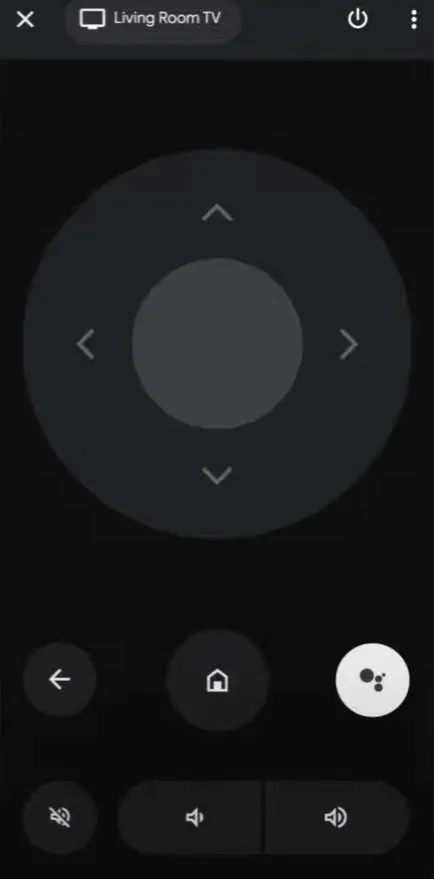
Wenn die App erfolgreich gekoppelt ist, können Sie mit den Fernbedienungstasten mühelos durch Ihren Cello TV navigieren.
Verwenden der Roku-App zur Steuerung des Cello Roku-Fernsehers
Die Roku-App bietet eine hervorragende Lösung zur Verwaltung von Cello Roku-Fernsehern. So richten Sie sie ein:
- Laden Sie die Roku-App aus dem Play Store für Android oder dem App Store für iOS herunter.
- Verbinden Sie Ihr Smartphone mit demselben WLAN wie Ihren Roku-Fernseher.
- Starten Sie die Roku -App und melden Sie sich mit Ihrer E-Mail-Adresse und Ihrem Passwort an . Alternativ können Sie „ Als Gast fortfahren“ auswählen , um schnell ohne Anmeldung darauf zuzugreifen.
- Tippen Sie auf dem Startbildschirm der App auf „Geräte“ in der unteren rechten Ecke.
- Wählen Sie „Jetzt verbinden“ und bestätigen Sie alle Eingabeaufforderungen zur Berechtigung zur Steuerung lokaler Geräte.
- Ihr Cello Roku TV sollte auf dem folgenden Bildschirm erscheinen.
- Wählen Sie Ihren Fernseher aus. Neben seinem Namen wird ein Verbindungshinweis angezeigt.
- Tippen Sie auf das Fernbedienungssymbol unter Ihrem Fernsehernamen, um auf die Fernbedienungsschnittstelle zuzugreifen.
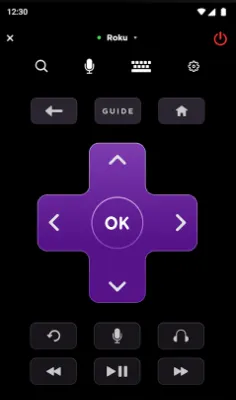
Sie können jetzt mit der Roku-App effektiv die Lautstärke anpassen, Kanäle wechseln und Eingänge ändern.
Steuerung von Cello webOS TV über die LG ThinQ App
Für Cello-Fernseher mit webOS ist die LG ThinQ-Anwendung die ideale Wahl. Befolgen Sie diese Schritte:
- Laden Sie die LG ThinQ -App aus dem Play Store oder dem Apple App Store herunter .
- Stellen Sie sicher, dass sowohl Ihr Smartphone als auch Cello TV mit demselben WLAN-Netzwerk verbunden sind.
- Starten Sie die ThinQ-App und melden Sie sich mit Ihrer E-Mail-Adresse und Ihrem Passwort an . Wenn Sie ein neuer Benutzer sind, wählen Sie „Registrieren“, um ein Konto zu erstellen.
- Tippen Sie auf dem Startbildschirm auf „Produkte hinzufügen“ und wählen Sie dann „Manuell auswählen“ aus .
- Wählen Sie die TV- Option und wählen Sie Ihr Cello webOS TV aus der Geräteliste.
- Auf Ihrem Cello TV wird ein Passkey angezeigt. Geben Sie diesen Passkey in die App ein und klicken Sie auf „OK“ .
- Akzeptieren Sie alle Berechtigungsaufforderungen innerhalb der App und navigieren Sie zur Registerkarte „Fernsteuerung“ .
- Sobald die Remote-Schnittstelle geöffnet ist, können Sie Ihren Cello webOS TV problemlos mit Ihrem Smartphone steuern.
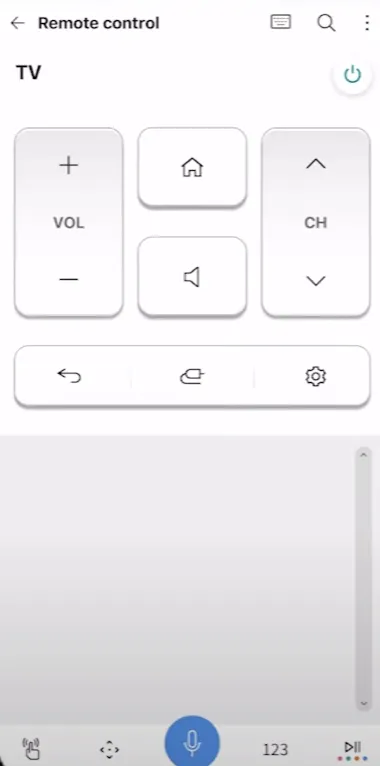
Verwenden von IR-Fernbedienungs-Apps für nicht-intelligente Cello-Fernseher
Wenn Sie einen nicht-intelligenten Cello-Fernseher verwenden, reichen die oben genannten Anwendungen nicht aus. Verwenden Sie stattdessen speziell für diesen Zweck entwickelte IR-Fernbedienungs-Apps. Beachten Sie, dass diese Apps Infrarotsignale verwenden und ein Android-Gerät mit einem IR-Blaster erfordern. Hier sind einige empfohlene IR-Fernbedienungs-Apps:
| IR-Fernbedienungs-Apps | Link zum Herunterladen |
|---|---|
| Fernbedienung für Cello TV | Aus dem Play Store herunterladen |
| Cello TV-Fernbedienung | Aus dem Play Store herunterladen |
| Universelle TV-Fernbedienung | Aus dem Play Store herunterladen |
Nachdem Sie eine dieser Apps installiert haben, starten Sie sie und drücken Sie die Einschalttaste . Wenn der Befehl erkannt wird, schaltet sich Ihr Cello TV aus. Drücken Sie die Einschalttaste erneut, um den Fernseher wieder zu aktivieren und die Kontrolle zu übernehmen.
Schreibe einen Kommentar